ابزار Progress Spotlight در نرم افزار پریماورا:

آنچه می آموزید:
در این آموزش قصد داریم استفاده از ابزار Progress Spotlight در نرم افزار پریماورا را مورد بررسی قرار دهیم. همانطور که از نامش و ترجمه این ابزار مشخص است (نورافکن پیشرفت) مشخص کننده پیشرفت باید باشد. اما اینکه چگونه عمل کند را در مراحل بعد دنبال نمایید.
ابزار Progress Spotlight در نرم افزار پریماورا این جهت مفید است که:
به سادگی فعالیت های موردنظر برای بروزرسانی در برنامه طی بازه زمانی انتخاب شده را مشخص می کند و کاربر به سادگی می تواند این عمل را انجام دهد.
1-فرض کنید پروژه ای به شکل زیر در دسترس باشد.
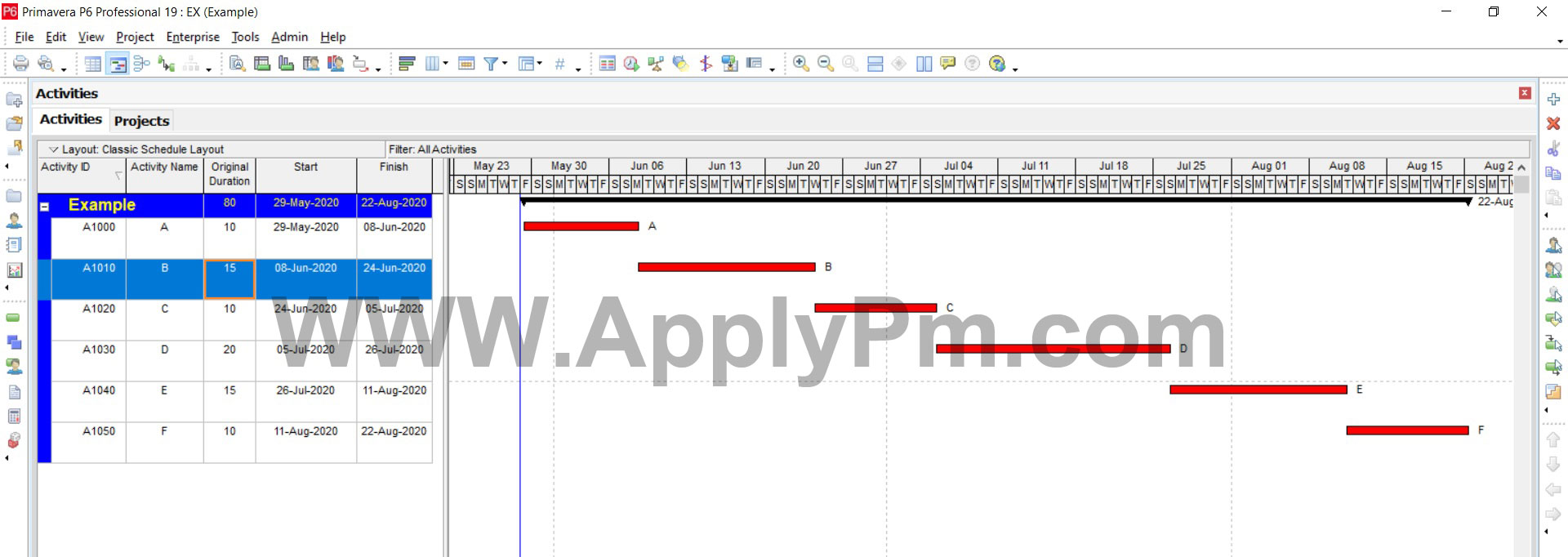 2- به طور معمول هر شرکت یا پروژه یک دوره خاص را برای بروزرسانی برنامه زمان بندی و وارد کردن واطلاعات واقعی در پروژه را مشخص می کند.
2- به طور معمول هر شرکت یا پروژه یک دوره خاص را برای بروزرسانی برنامه زمان بندی و وارد کردن واطلاعات واقعی در پروژه را مشخص می کند.
اما طبق تجارب دوره های بروزرسانی زیر هفت روز مناسب نیست چون پیشرفت روزانه ممکن است عدد چشمگیری نباشد.
برای انتخاب بازه زمانی در نمای گانت چارت راست کلیک کرده و گزینه Timescale را انتخاب کنید.
بعد از اینکه مشخص کردید که چه بازه زمانی را برای بروزرسانی برنامه اولیه در نظر دارید
بر اساس آن بازه زمانی باید محوز زمانی گانت چارت را تنظیم نمایید.
اگر قصد دارید به صورت روزانه بروزرسانی انجام شود باید به Week/Day 1 انتخاب شود.
که کوچکترین بخش محور زمانی اساس بروزرسانی برنامه توسط Progress Spotlight شناخته می شود.
اگر قصد دارید بروزرسانی هفتگی انجام گیرد گزینه Month/Week را انتخاب نمایید.
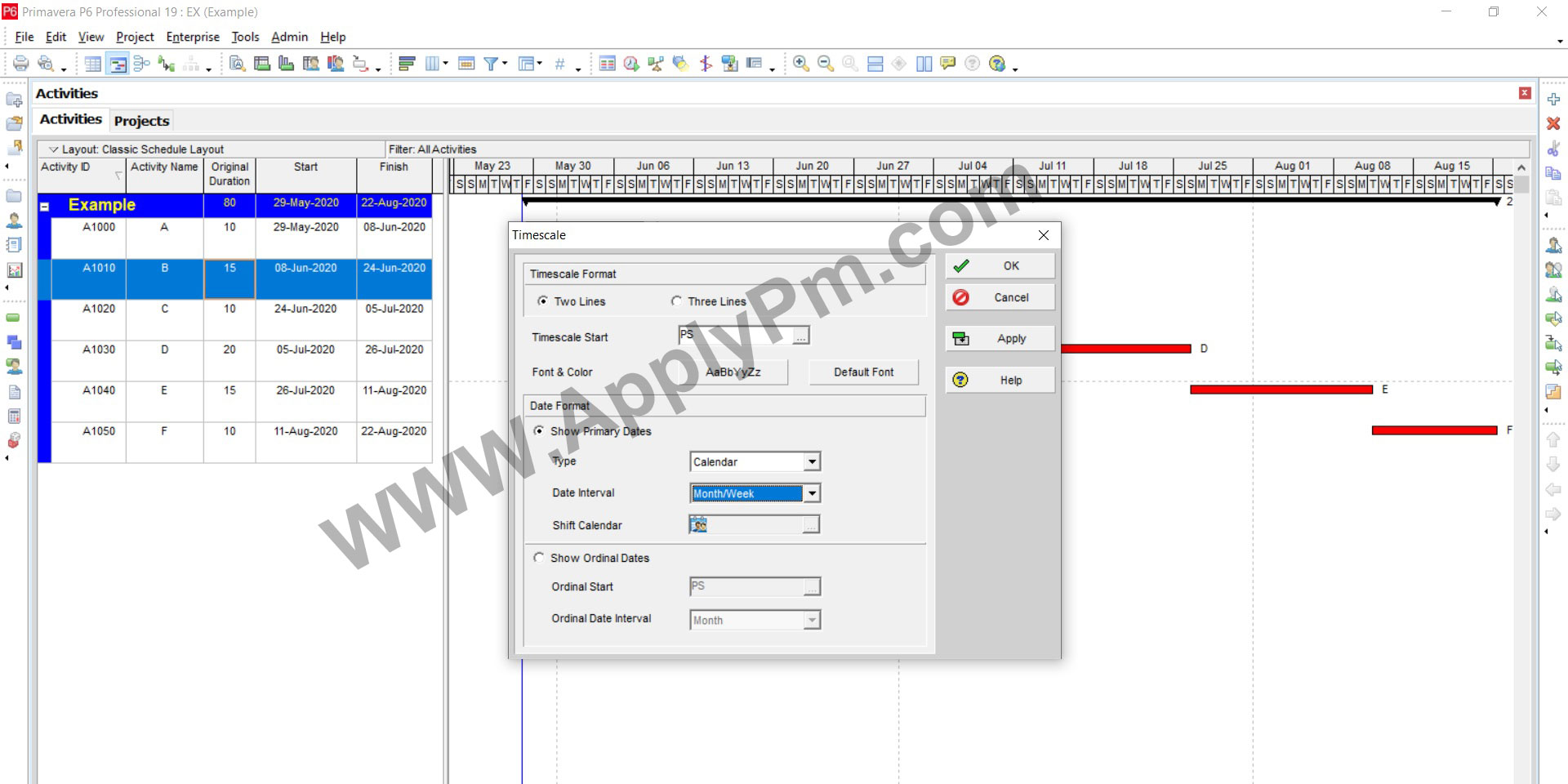 3- بازه روزانه را انتخاب کنید و از منوی View > Progress Spotlight را انتخاب کنید.
3- بازه روزانه را انتخاب کنید و از منوی View > Progress Spotlight را انتخاب کنید.
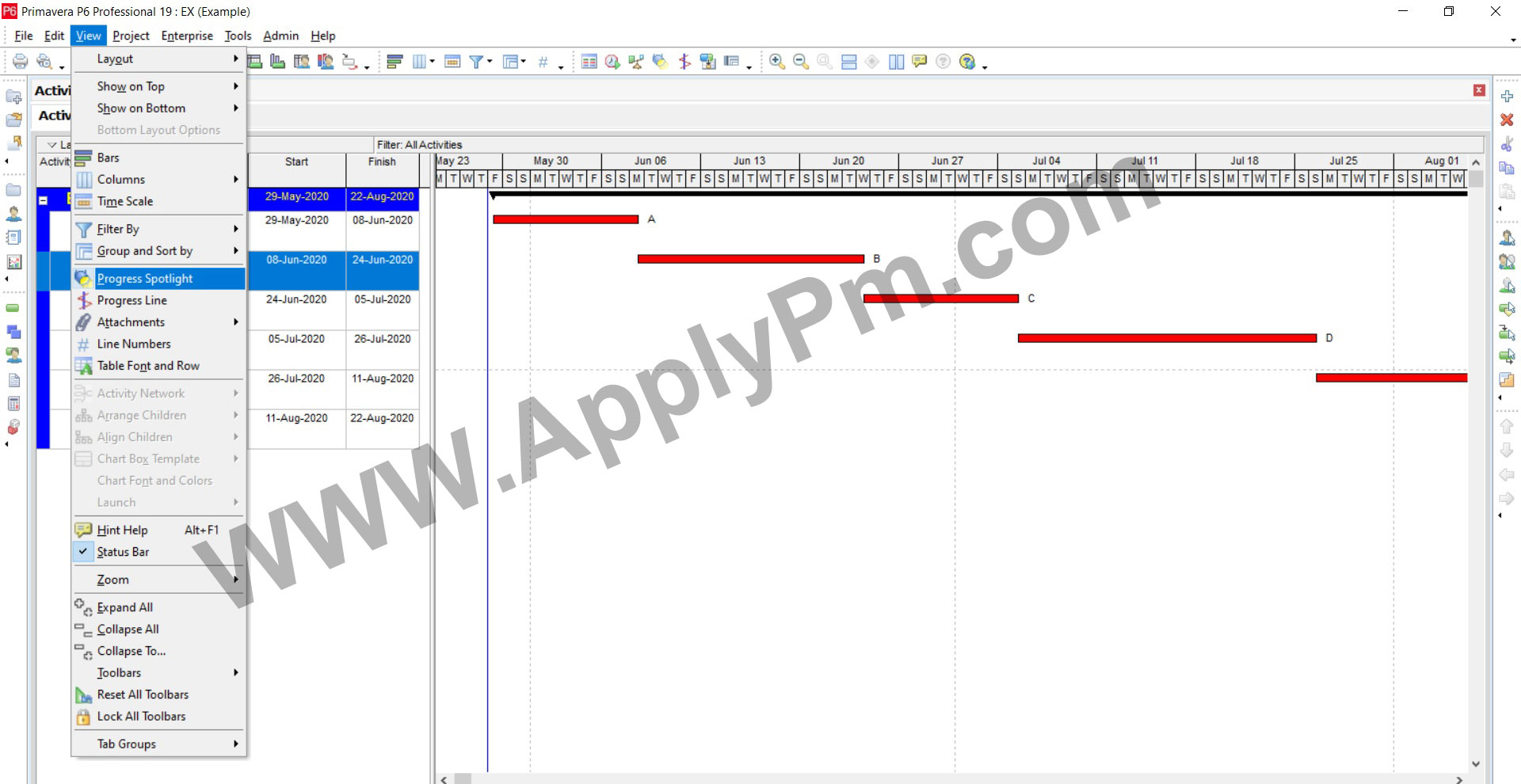 4- می بینید که هم در نمای گانت چارت و هم جدول فعالیت ها یک ناحیه زردرنگ مشخص شده است که نشان دهنده فعالیت هایی است که در این دوره باید بروزرسانی شوند.
4- می بینید که هم در نمای گانت چارت و هم جدول فعالیت ها یک ناحیه زردرنگ مشخص شده است که نشان دهنده فعالیت هایی است که در این دوره باید بروزرسانی شوند.
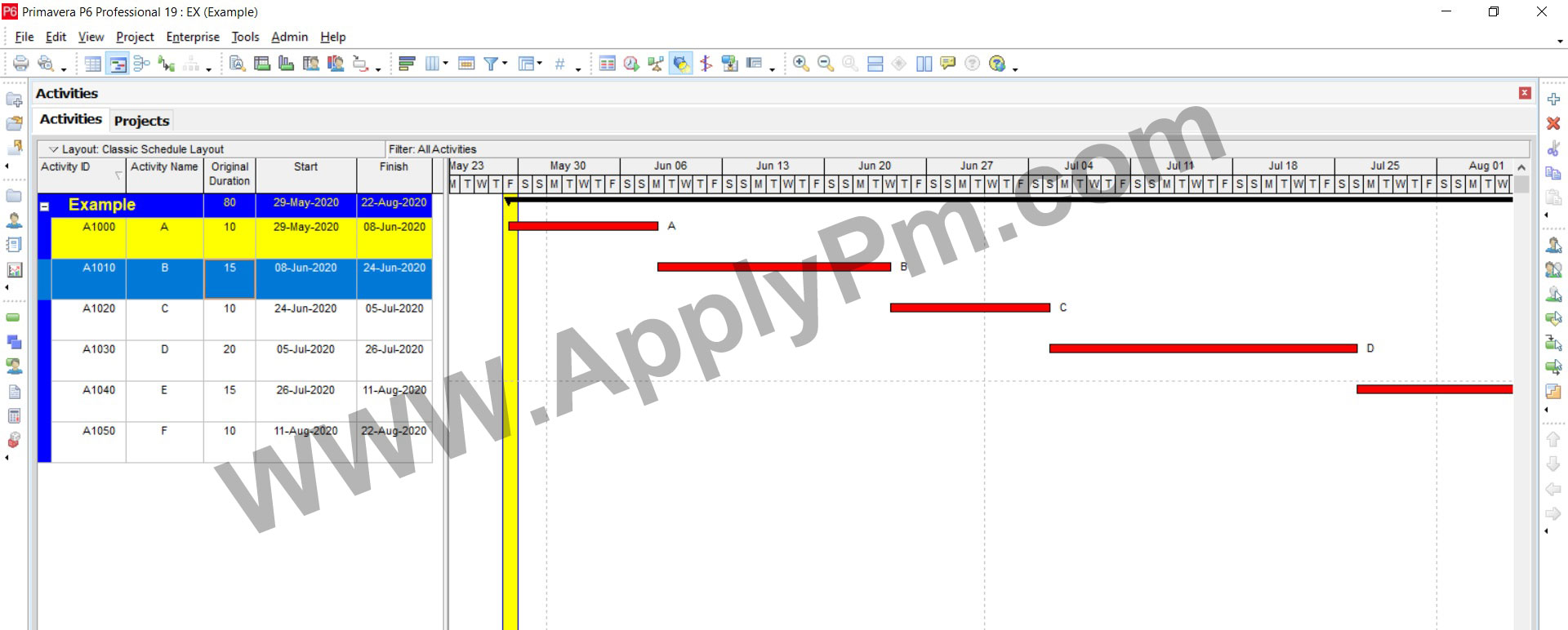 5-بازه زمانی Time Scale در گانت چارت را هفتگی (Month/Week) انتخاب کنید و نتیجه را مشاهده کنید.
5-بازه زمانی Time Scale در گانت چارت را هفتگی (Month/Week) انتخاب کنید و نتیجه را مشاهده کنید.
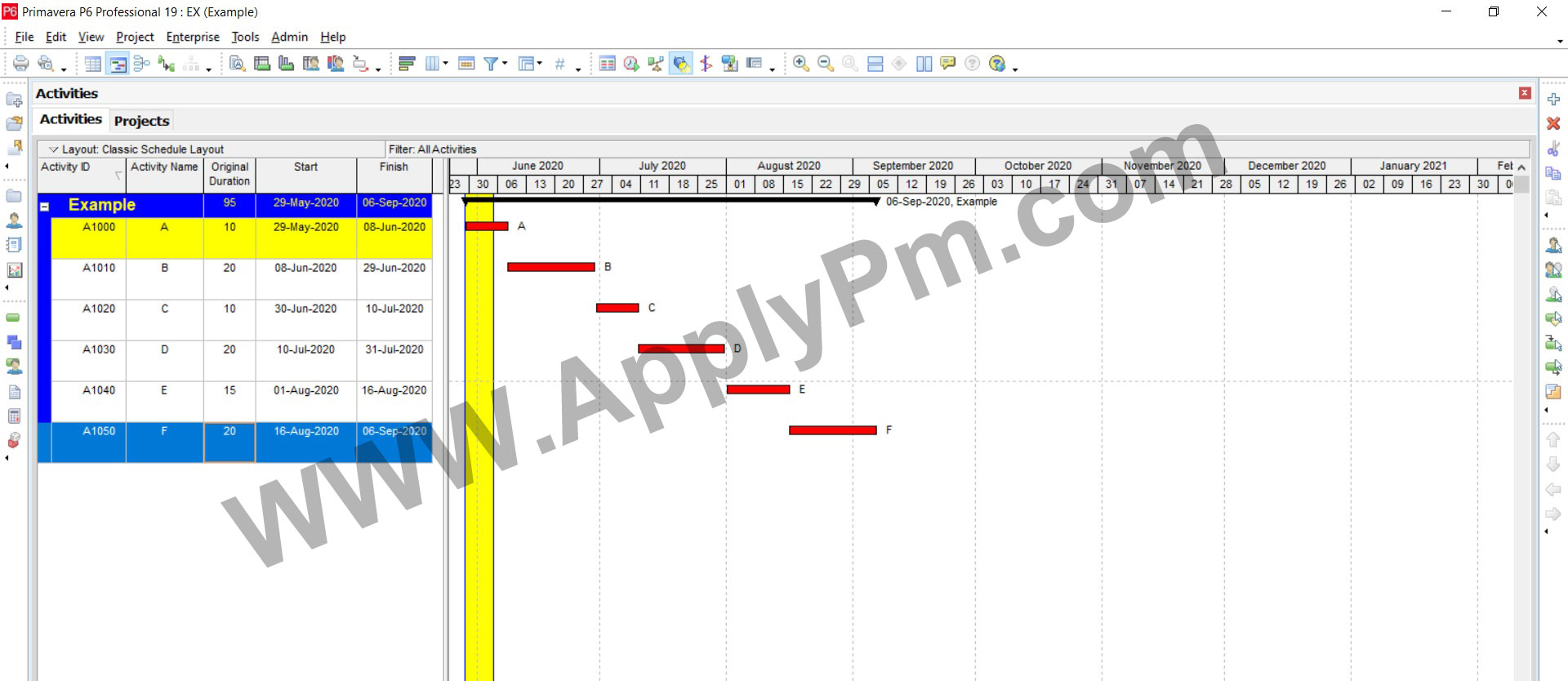 دقت کنید که ابتدا یکبار با کلیک روی ابزار Spotlight حالت مربوط به بازه روزانه را حذف کرده و دوباره با کلیک کردن نتیجه مربوط به بازه هفتگی را مشاهده کنید.
دقت کنید که ابتدا یکبار با کلیک روی ابزار Spotlight حالت مربوط به بازه روزانه را حذف کرده و دوباره با کلیک کردن نتیجه مربوط به بازه هفتگی را مشاهده کنید.
Spotlight در محدوده زردرنگ گانت چارت یا سطرهای زرد رنگ شده نشان می دهد
که کدام فعالیت ها در طی این دوره بروزرسانی باید مقادیر واقعی را دریافت کنند.
6- پروژه را همانند شکل زیر بروزرسانی کنید.
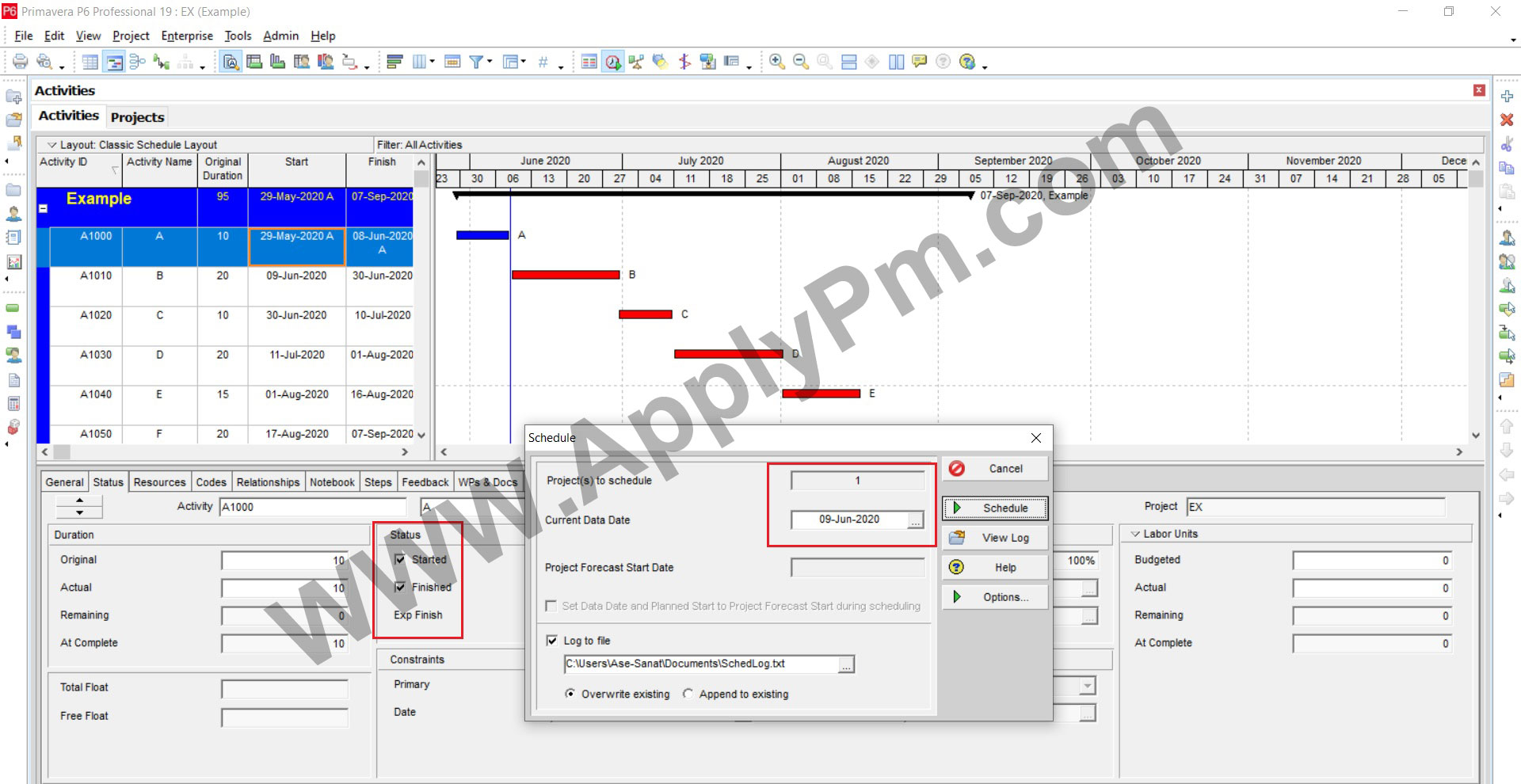 7- چون هفته اول بروزرسانی پایان پذیرفته و فعالیت A1000 نیز کامل شده است
7- چون هفته اول بروزرسانی پایان پذیرفته و فعالیت A1000 نیز کامل شده است
بلافاصله Progress Spotlight هفته دوم فعالیت ها برای بروزرسانی را با رنگ زرد نمایش می دهد.
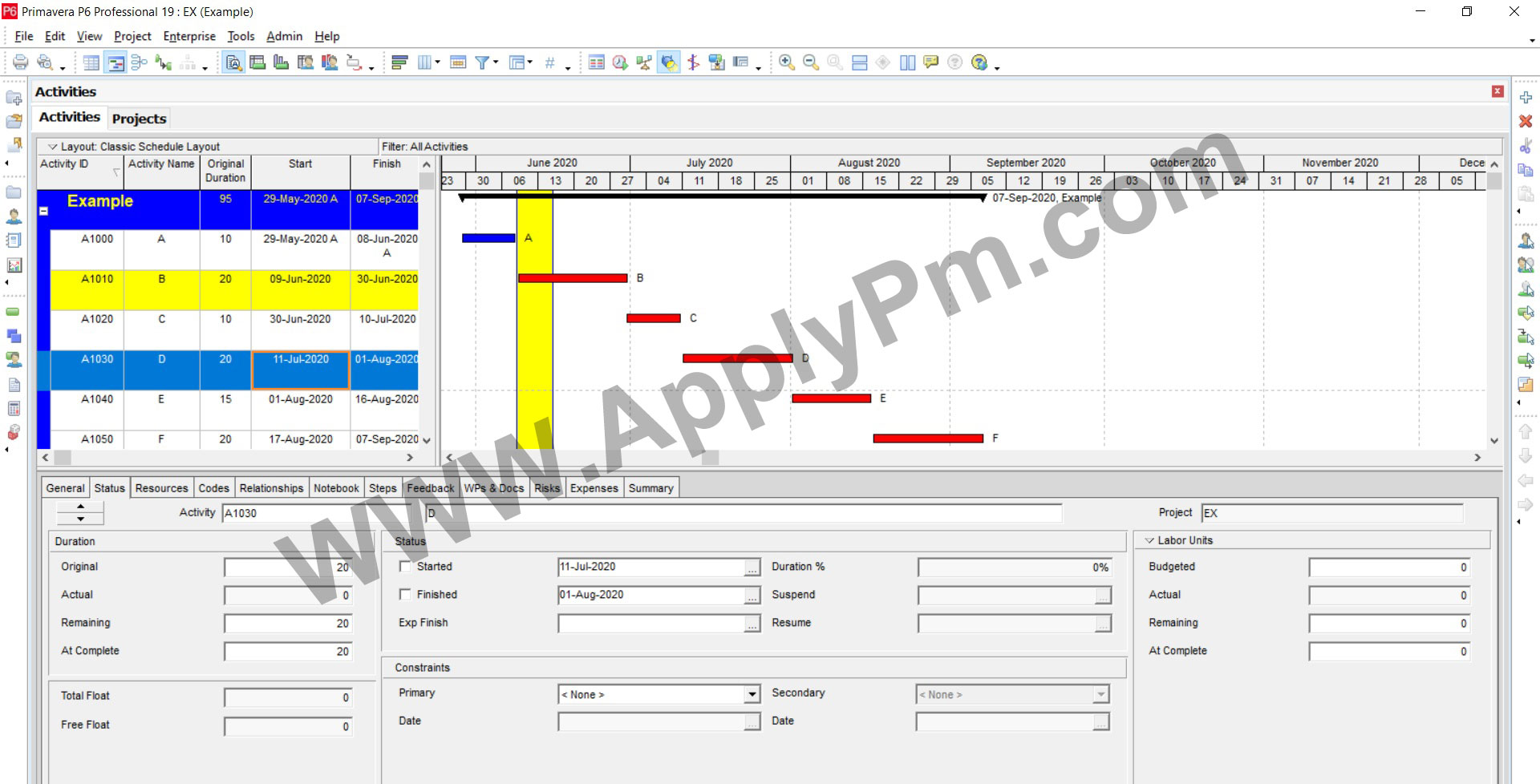 دقت کنید هر زمانی تغییرات و بروزرسانی انجام دادید باید بر روی Spotlight کلیک کنید تا تنظیمات قبل حذف شود و دوباره با کلیک بر روی این ابزار ناحیه جدید را مشاهده کنید.
دقت کنید هر زمانی تغییرات و بروزرسانی انجام دادید باید بر روی Spotlight کلیک کنید تا تنظیمات قبل حذف شود و دوباره با کلیک بر روی این ابزار ناحیه جدید را مشاهده کنید.
2 دیدگاه
به گفتگوی ما بپیوندید و دیدگاه خود را با ما در میان بگذارید.

ابزار کلیدی و خوبیه
خیلی خوبه